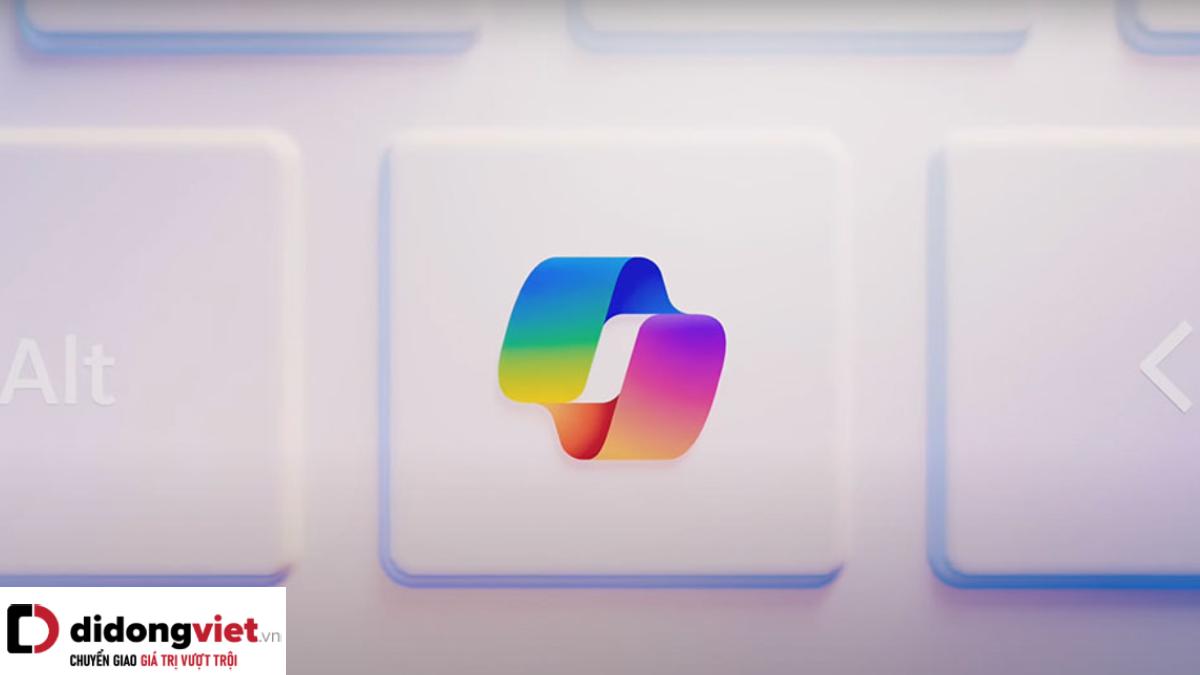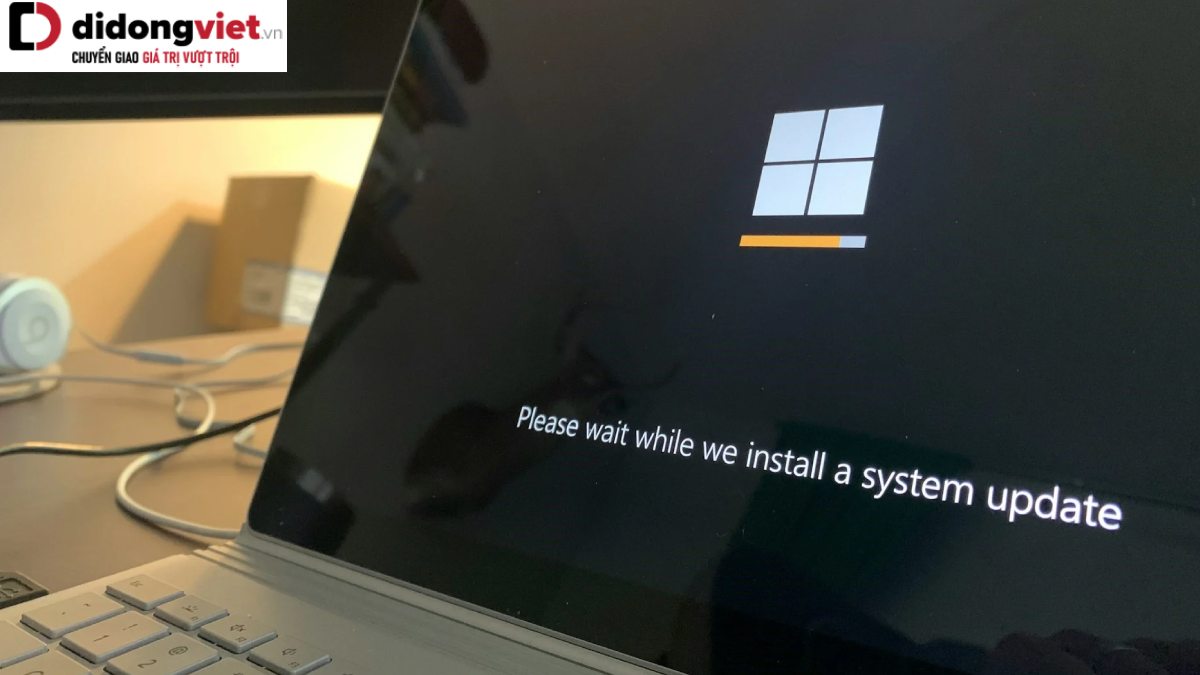Micro là một phần quan trọng không thể thiếu đối với laptop và điện thoại. Công cụ này hỗ trợ người dùng trong việc ghi âm, voice chat và gọi điện thoại. Tuy nhiên thỉnh thoảng mic lại gặp một số trục trặc mà người dùng không biết phải làm sao. Dưới đây là hướng dẫn cách bật mic laptop cực nhanh chóng và đơn giản mà bạn có thể dễ dàng thực hiện.
1. Cách bật mic laptop Windows 10
Mỗi lần Windows cập nhật phiên bản hệ điều hành mới thì đều đi kèm thêm nhiều tính năng và thay đổi giao diện sử dụng. Điều này tạo thêm nhiều sự thuận tiện hơn cho người dùng. Tuy nhiên không phải ai cũng biết hết tất cả những tính năng đã được thêm vào để sử dụng triệt để chúng.
Trong trường hợp mic laptop không nói được, Windows 10 mang đến nhiều cách bật mic laptop cực đơn giản. Tham khảo cách mở micro trên máy tính Win 10 ở bên dưới để có thể xử lý ngay lập tức khi vấn đề xảy ra.
1.1. Sử dụng Device Manager để bật tắt mic laptop
Device Manager là cách mở micro trên laptop Dell cũng như những chiếc laptop khác sử dụng hệ điều hành Win 10. Cách thực hiện như sau:
Bước 1: Tại phần search, tìm kiếm Device Manager.
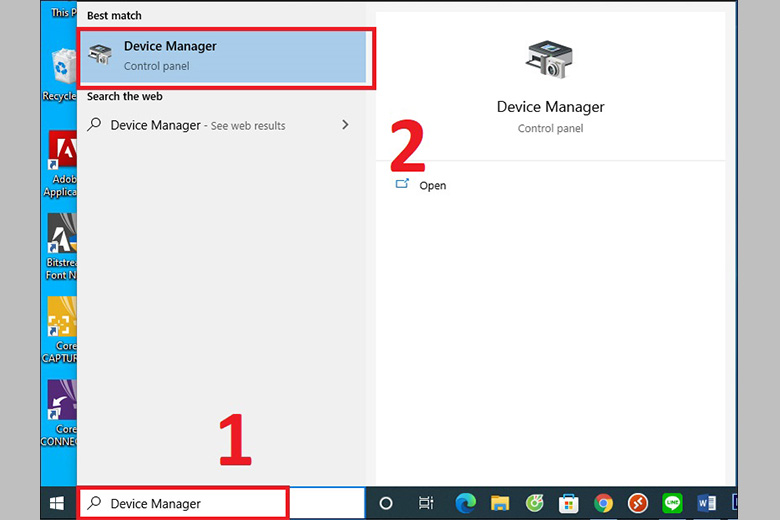
Bước 2: Giao diện của Device Manager xuất hiện, bạn chọn Sound, video and game controllers. Tiếp tục nhấn chuột phải tại Realtek High Definition Audio và chọn Enable device.
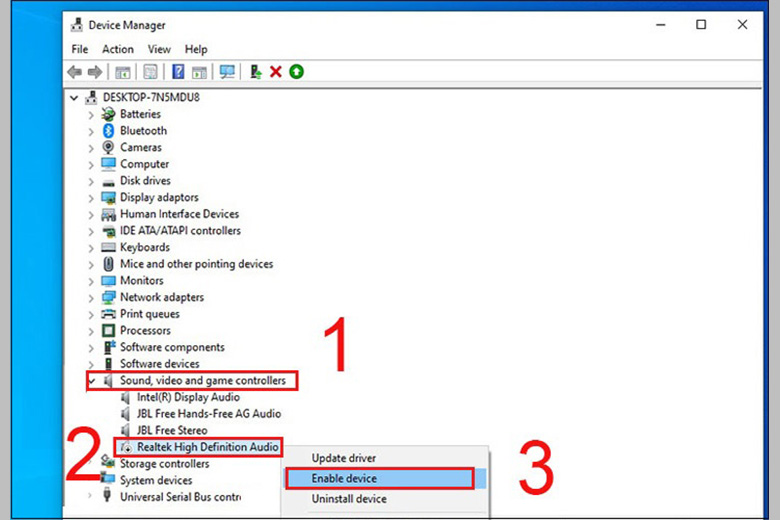
Bước 3: Khởi động lại máy và sử dụng micro như bình thường.
1.2. Sử dụng Sound Settings để bật tắt mic laptop
Về cách bật micro trên laptop HP và các thiết bị khác, bạn có thể sử dụng Sound Settings để thực hiện điều này.
Bước 1: Tại góc phải bên dưới của màn hình, bạn nhấp chuột phải vào biểu tượng loa và chọn Open Sound Settings.
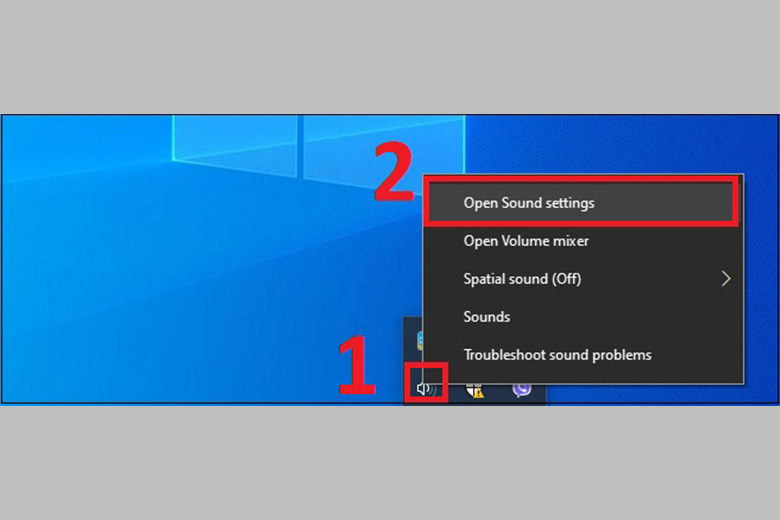
Bước 2: Khi giao diện Sound xuất hiện, bạn kéo xuống và chọn Sound Control Panel.
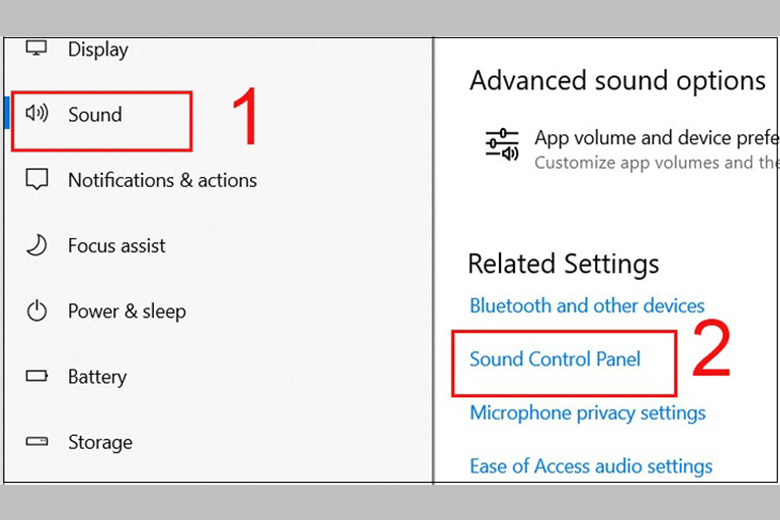
Bước 3: Chuyển qua tab Recording và nhấp chuột phải vào Microphone rồi chọn Enable, cuối cùng nhấn OK.
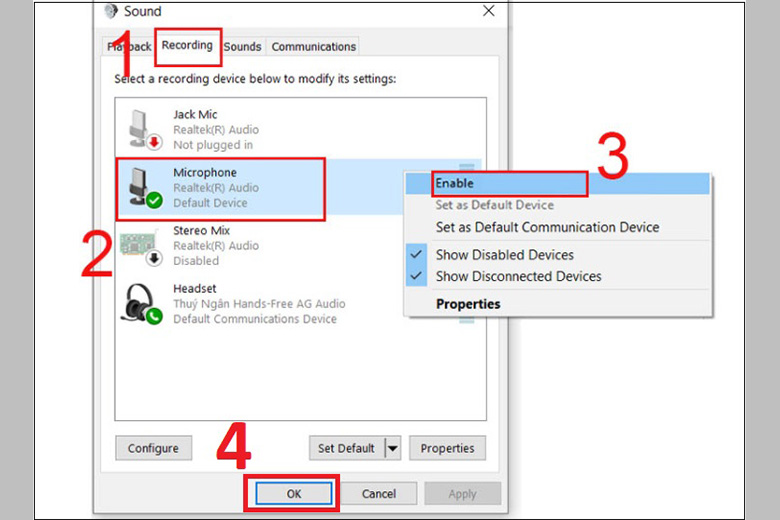
1.3. Sử dụng Windows Settings để bật tắt mic laptop
Windows Settings là một trong những cách bật micro trên máy tính phổ biến và đơn giản. Để thực hiện điều này, bạn làm theo những bước sau:
Bước 1: Bạn nhấn tổ hợp bàn phím Windows + I hoặc tìm kiếm Settings trong phần Start để mở Windows Settings.
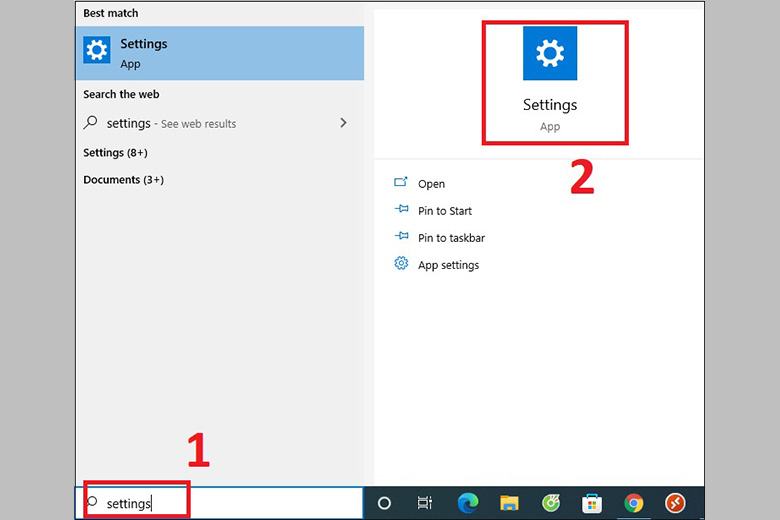
Bước 2: Tại đây, bạn chọn Privacy.
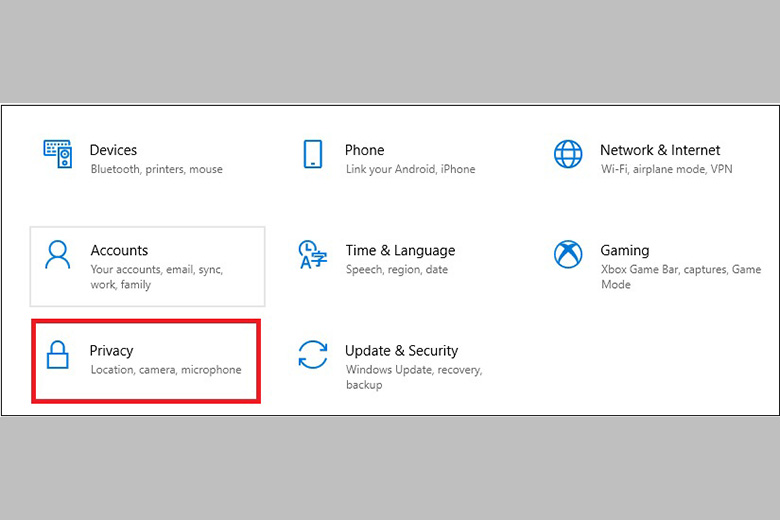
Bước 3: Bật mic laptop bằng cách chọn Microphone ở thanh bên trái. Sau đó ở dưới mục Allow apps to access your microphone, bạn nhấn vào nút Off để kéo thanh sang On.
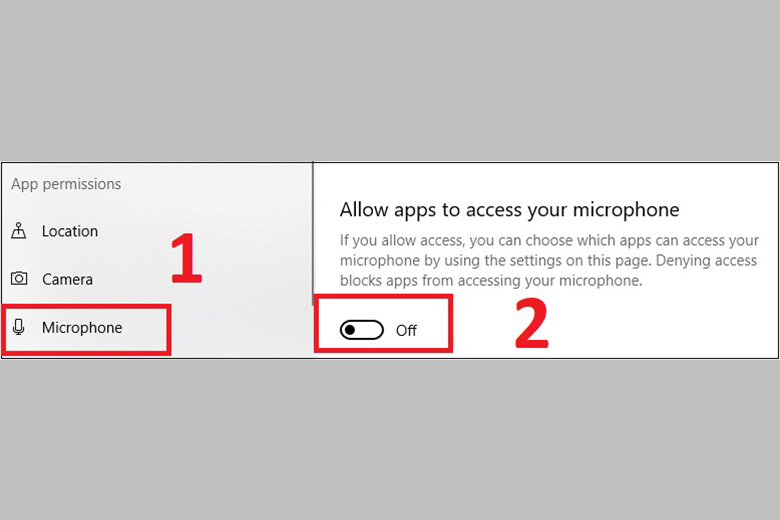
Trong trường hợp bạn muốn tắt mic laptop thì chỉ cần ấn nút On để chuyển thành Off là được.
1.4. Sử dụng chức năng của ứng dụng
Một trong những cách bật micro trên laptop ASUS và những sản phẩm khác chính là thông qua chức năng ứng dụng. Hướng dẫn chi tiết để bật mic laptop như sau:
Bước 1: Tại Start, bạn tìm kiếm Settings và nhấn vào biểu tượng răng cưa vừa xuất hiện hoặc nhấn tổ hợp bàn phím Windows + I.
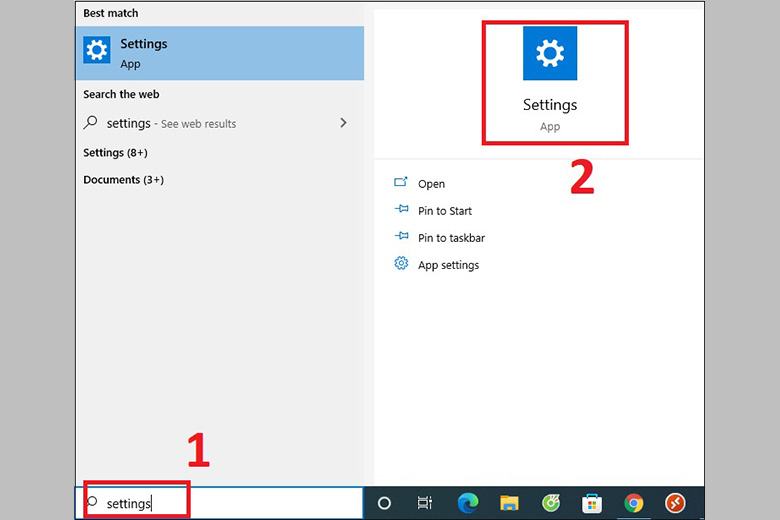
Bước 2: Bạn tìm và chọn Privacy.
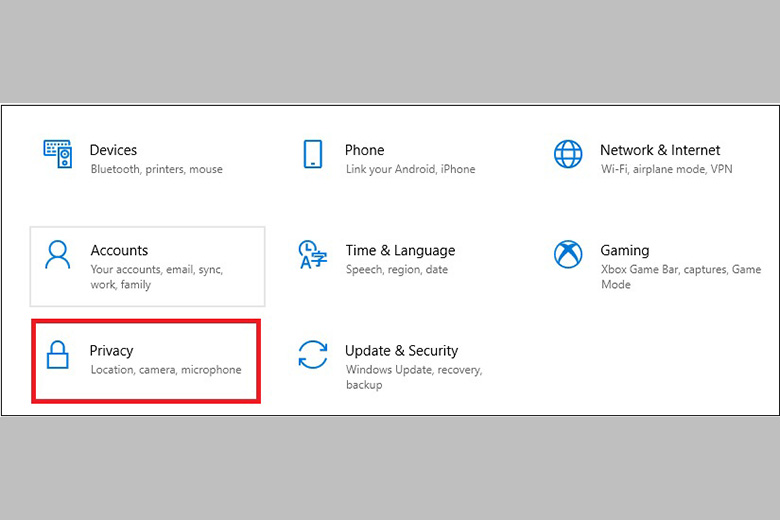
Bước 3: Bạn kéo đến phần Microphone. Tại Choose apps that can use your microphone, bạn tùy ý chọn bật, tắt bằng cách kéo thanh ở bên phải cho từng ứng dụng cụ thể.
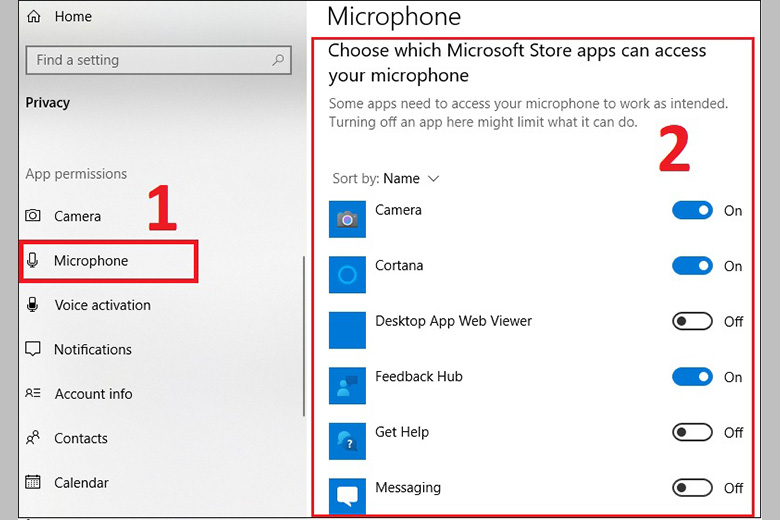
2. Cách bật mic laptop Windows 8
Đối với những chiếc laptop sử dụng hệ điều hành Windows 8, bạn có thể bật mic laptop bằng cách sau:
Bước 1: Tại phía trên góc bên phải màn hình, bạn tìm và bấm vào biểu tượng răng cưa để mở Settings. Sau đó bạn chọn tiếp Control Panel.
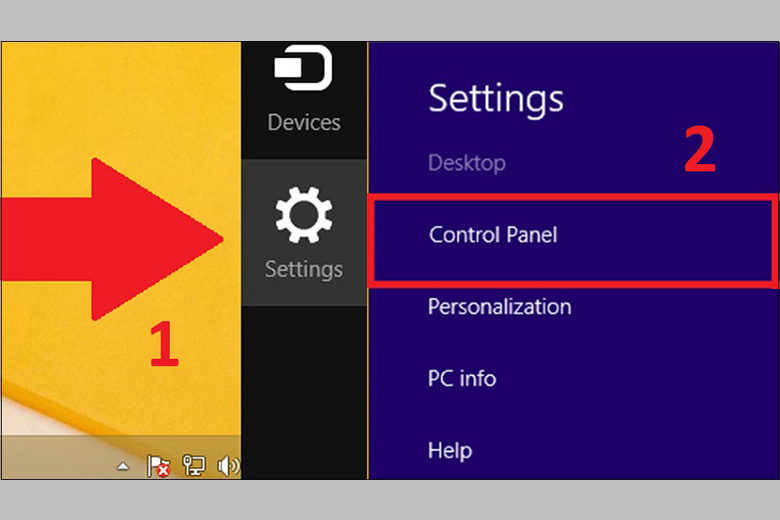
Bước 2: Tìm và nhấn chọn Hardware and Sound, sau đó nhấn vào biểu tượng loa Sound.
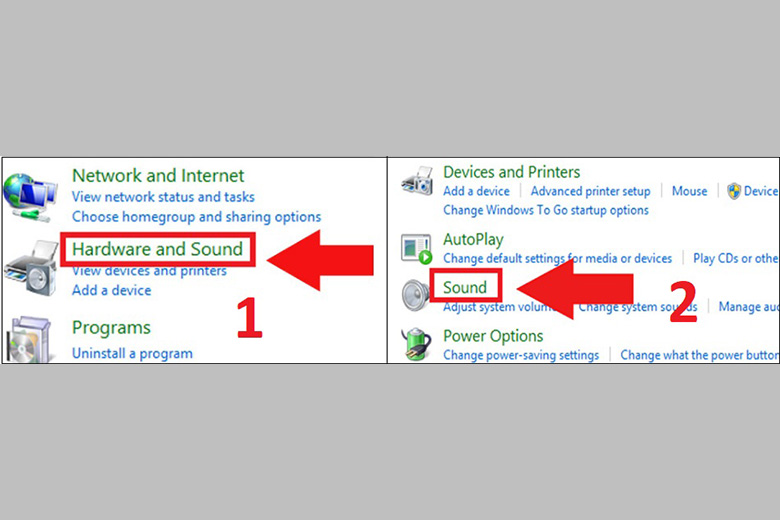
Bước 3: Chuyển sang tab Recording, tiếp tục nhấn chuột phải vào thiết bị micro. Để bật mic laptop, bạn chọn Enable.
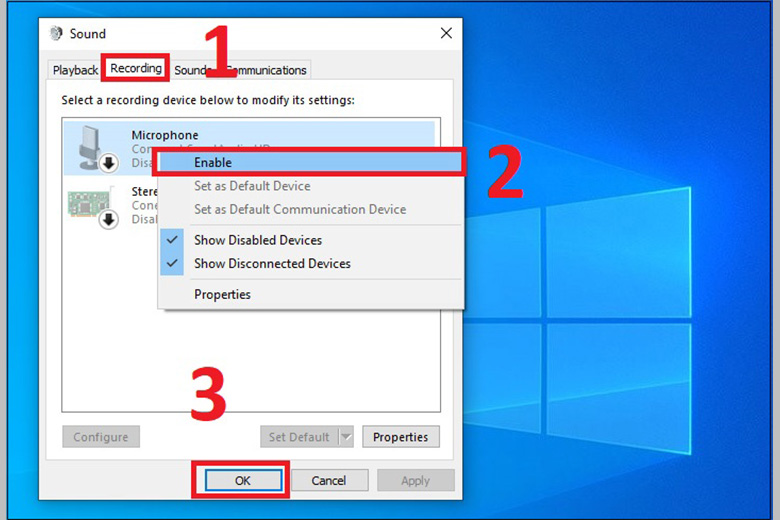
Trong trường hợp bạn muốn tìm phím tắt mở micro trên laptop, bạn chỉ cần nhấn chuột phải vào thiết bị micro và chọn Disable là được.
3. Cách bật mic laptop Windows 7
Nếu máy tính của bạn vẫn sử dụng hệ điều hành Windows 7, bạn có thể bật mic laptop bằng cách bên dưới:
Bước 1: Trên thanh tìm kiếm, bạn nhập Control Panel, sau đó chọn Hardware and Sound và chọn tiếp Sound.
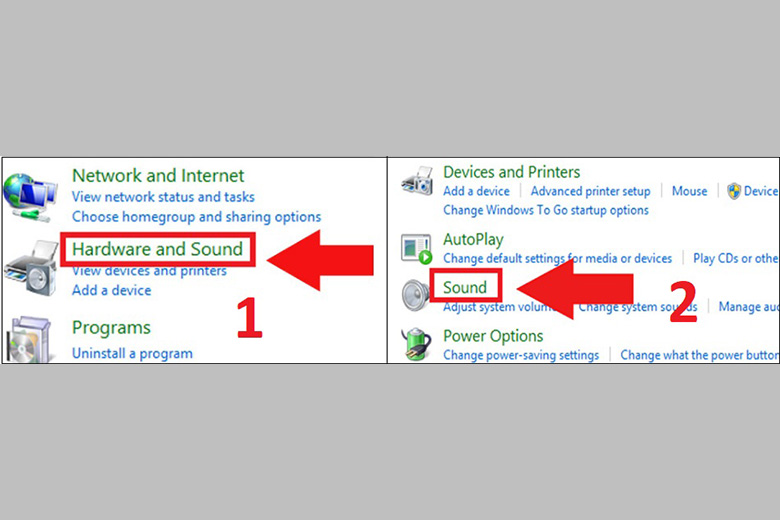
Bước 2: Chuyển sang tab Recording và nhấn chuột phải vào Microphone, sau đó chọn Set Default và ấn OK để hoàn thành cách mở micro trên laptop Win 7.
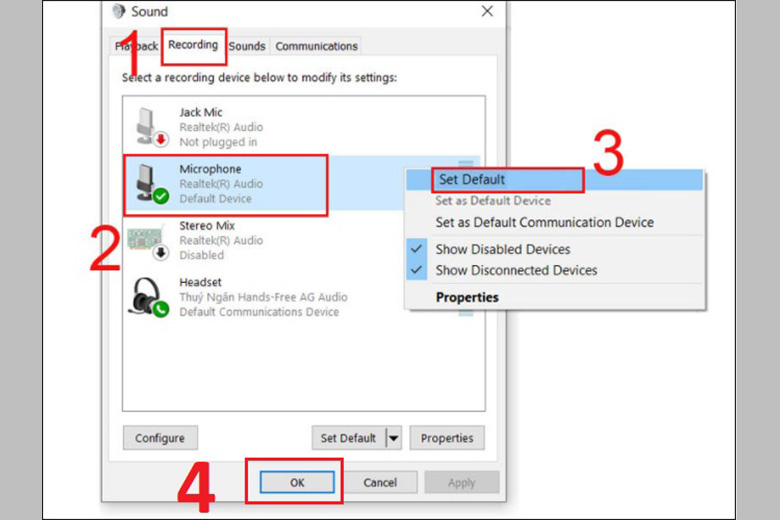
Nếu bạn muốn tắt mic thì chỉ cần nhấp chuột phải vào thiết bị Microphone và chọn Disable.
4. Tạm kết
Vậy là bạn đã Tìm ra cách bật mic laptop đơn giản nhanh chóng nhất với các bước hướng dẫn được mình chia sẻ ở trên. Hy vọng thông tin cung cấp trong bài viết sẽ hỗ trợ bạn trong việc bật, tắt micro trong máy. Qua đó bạn không còn phải lúng túng khi đột nhiên micro không nghe được.
Đừng quên tiếp tục theo dõi dchannel trên Di Động Việt để liên tục được cập nhật những thay đổi mới nhất trong lĩnh vực công nghệ điện tử. Cảm ơn bạn đã quan tâm bài viết lần này của mình!
Xem thêm:
- Nguyên nhân loa MacBook bị rè và cách khắc phục hiệu quả 100%
- Hướng dẫn chi tiết cách chia đôi màn hình MacBook
- Cách chuyển giọng nói thành văn bản trên MacBook chỉ bằng 1 thao tác cực kì đơn giản
- Hướng dẫn chi tiết cách ép xung CPU laptop, PC
Di Động Việt